Можете даже не смотреть этот пост, если пару лет назад у вас не было “тёплой ламповой” клавиатуры с механическими клавишами. А вот если была и вы скучаете по ней — заходите под кат, “погреетесь” =) Впрочем, я почти уверен, что “такая” клавиатура была у всех и мне не придётся объяснять, в чём её прелесть. Поэтому под катом — обзор одной механической новинки.

C маленьким бонусом!
Стоит признать, что клавиатур нынче навыпускали столько, что купить “104 клавиши” можно чуть ли не в ларьке союз-печати на сдачу от “Спорт-Экспресса”. С любыми цветами и формами, размерами, материалами и количеством кнопок, с подсветкой, с экранами, с тачпадами и даже с антибактериальными пропитками — только плати. Не знаю как вы, но я начинаю зевать на фоне всей этой китайщины — скучаю по тем временам, когда клавиатуры были у всех одинаковые, а за ними ухаживали, как за машинами. Возможно, именно за это в знак благодарности клавиатуры служили годами, а то и десятилетиями. Но никуда не деться, время идёт и под него надо подстраиваться.
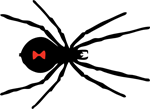 В надежде как следует “поностальгировать”, я решил поискать, есть ли что-то ТАКОЕ среди современных устройств. И, что удивительно, долго искать не пришлось — под руку практически сразу подвернулась мрачная Razer BlackWidow Ultimate. “Чёрная вдова”, ядовитый североамериканский паучок — именно в честь пауков компания Razer традиционно называет все свои клавиатуры.
В надежде как следует “поностальгировать”, я решил поискать, есть ли что-то ТАКОЕ среди современных устройств. И, что удивительно, долго искать не пришлось — под руку практически сразу подвернулась мрачная Razer BlackWidow Ultimate. “Чёрная вдова”, ядовитый североамериканский паучок — именно в честь пауков компания Razer традиционно называет все свои клавиатуры.

Коробка далеко не самая большая (среди тех, что я видел), но и не целлофановый пакет. Есть прорезь, через которую невольно хочется понажимать торчащие клавиши стрелок. Клавиатура внутри накрыта пластиковым чехлом: точно такой у меня был у моей механической Mitsumi в юношестве — родители каждый раз заставляли накрывать клавиатуру, чтобы не пылилась =)

В комплекте ровным счетом ничего необычного — клавиатура и немного бумажек-наклеек:

В первую очередь внимание обращаешь на размеры клавиатуры — она довольно большая и высокая, по сравнению с привычными “слимами”. Хотя та же Razer Arctosa ощутима больше, не говоря уже про какой-нибудь Лебедевский “Оптимус Максимус” (длинная баржа с клавишами). Но есть в этом и плюсы — клавиатура монолитна, не прогибается — стоит неподвижно, как памятник.
После этого невольно внимание отвлекают блики на глянцевой поверхности под клавишами… честно скажу — очень удивлен, что такой серьёзный периферийный игрок использует глянец в столь повседневном инструменте, как клавиатура — уж Razer-то в числе первых должны знать, где отпечатки больше всего любят тусоваться. Но стоит признать, что глянец тут “благородный” — выглядит очень эффектно, словно лакированные клавиши рояля.
С правой стороны клавиатуры есть три разъема — один USB-порт и два миниджека (3.5мм): для наушников и микрофона. Они не лишние, но место расположения выбрано откровенно не самое удачное — учитывая то, что у большинства населения справа будет находиться коврик с мышкой.

Ну и последняя “удивительная” вещь в дизайне данного устройства — кабель, исходящий из середины дальней (от пользователя) стороны.

Он в тканевой оплётке, а на его конце находятся два USB-разъема и два миниджека для подключения к аудиокарте. Всё хорошо, но очень уж он толстый — допустим, одна “жилка” для подсветки клавиш клавиатуры, вторая — для подключения к USB-порту, и два экранированных кабеля для звука? Ну если только так ;)


Теперь переместимся на клавиши. Раскладка клавиш довольно типична — буквенный блок, “правильный” блок стрелок, цифровая часть. Большие шифты, плоский Enter и большой Backspace, нет лишнего левого слеша — всё, как надо! Плюсик за то, что не стали обвешивать клавиатуру всевозможным мультимедийным барахлом.

Клавиши нестандартного размера — чуть уже, чем обычно. Печатать удобно, но первое время проблемы были с горячими клавишами — например, привычная для пальцев комбинация “CTRL+S” на старой клавиатуре на этой уже будет как “CTRL+D”.
Непривычны не только размеры клавиш, но и расстояние от Esc до первых F-клавиш — если раньше в почтовом клиенте для “Ответить всем” в письме я легко нажимал “CTRL+Shift+F5”, то сейчас до такой комбинации дотягиваюсь с большим трудом. В общем, непонятно, для чего такой отступ — компания заявляет, мол “оптимизированная раскладка для игр” — может, в какой-то игре это и удобно, но перепривыкать точно придётся.
Слева имеется колонка из 5 программируемых макро-клавиш — о них чуть дальше. Fn-кнопка одна — справа от пробела.

Fn-функции привязаны в основном к клавишам F1-F12 (не считая правого MacroAlt, о котором тоже поговорим позже) — это управление громкостью, медиаплеером, подсветкой и так называемым игровым режимом «GameMode».

Из особенностей:
— Громкость меняется плавно, но очень нехватает визуального индикатора хотя бы на экране.

— Кнопки управления медиаплеером — с Winamp-ом подружить не удалось, но не очень-то и пытался — уже давно слушаю музыку только из сети (где медиа-кнопки не нужны, так что их смело можно перепрограммировать на что-то более полезное — на работе у меня это хоткеи на открытие скайпа, почтовика и менеджера паролей).

— GameMode (Fn+F11) — по большому счету всего лишь отключает клавишу Windows, чтобы она не портила впечатления от игры ) Но это не спасёт от другой“потенциальные опасности” — например, многократно нажатого Shift, который активирует залипание клавиш — те, кто жарит с форсажем в NFS наверняка с этим не раз столкнулись.

— Подсветка (Fn+F12) — циклическое управление подсветкой.
Подсветка только сине-голубая (на фотографии цвет не передался) — другой выбрать нельзя, к сожалению. Вообще, это несколько странно, что для большинства своих гаджетов компания Razer выбрала именно синий свет — в то время как в ее логотипе (и на сайте в целом) царствует зеленый.


У подсветки есть 5 режимов работы — отключена, три градации по возрастанию (даже самая “низкая” светит довольно ярко) и пульсирующая. У меня клавиатура из официальной российской поставки (о чем говорит наклейка на коробке), поэтому подсвечиваются, в том числе и русские буквы (хотя на некоторых клавиатурах кириллические буквы просто нарисованы краской). Но почему-то не подсвечиваются спец-симворлы (пароли будет вводить сложнее) на цифрах и Fn-действия. За Fn-кнопку отдельное спасибо — из-за отсутствия подсветки ее легко найти в темноте среди остальных кнопок.
Ну и последнее — шрифт на клавишах. Для английских букв и цифр используется фирменный Razer-овский шрифт, который первое время несколько непривычен (например, вместо R написано Г и т.д.); кириллические же символы самые обычные.
Программное обеспечение
Для полноценной работы устройства из сети нужно скачать драйвера. Установка занимает минуту — после этого в трее появляется значок. Жмем и видим, что в появившемся окне нет ничего сложного. Водим курсорам по кнопкам и видим приятную анимацию — на самом деле тут всё не просто красиво, но еще и функционально: действие любой клавиши можно поменять.
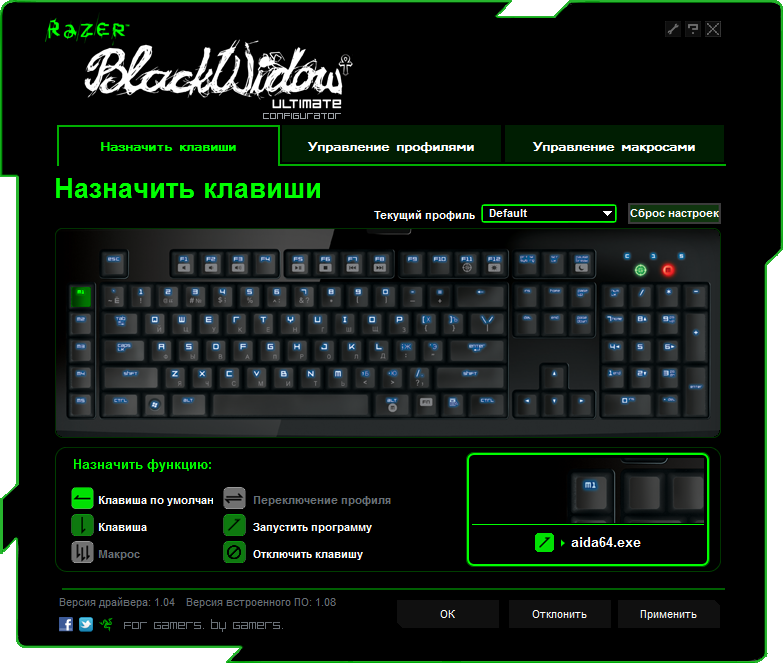
Программное обеспечение клавиатуры поддерживает профили — их можно создавать вручную и привязывать к любой игре или приложению. Штука простая, но очень полезная (если сперва, как следует, настроить). Например, в недалёком (2009 вроде) году вышла на PC такая игрушка, как BLUR. Аркадные гонки, сдобренные агрессивными PowerUp’ами — весёлое и цветастое месиво. Всё бы ничего, но настройки управления там выглядят следующим образом: два профиля для клавиатуры, два профиля для x-box геймпада… и всё. Ладно, если бы хоть одна клавиатурная раскладка была нормальной — они обе ,skb настолько отвратительны, что непонятно, какой гений их вообще составлял. Будь BlackWindow Ultimate (впрочем, и сейчас в игру можно поиграть), было бы намного проще — записываем, какая кнопочка за что отвечает, открываем профили клавиатуры и создаём новый. Выбираем приложение, прописываем автозапуск, переходим на вкладку с настройкой кнопок клавиатуры и назначаем управление так, как нам нравится (переназначить-то можно любую клавишу). И вот так можно поступить абсолютно с любой игрой или приложением — как при этом быть владельцам обычных клавиатур, непонятно.

Для переключения между профилями можно использовать аж 4 способа:
1) Клавиша Fn + цифра от 1-9 и 0 (но не на цифровой клавиатуре)
2) Через драйвер клавиатуры
3) Автопереключением (по приложению)
4) Программированием кнопки на профиль
Настроить можно любую клавишу (кроме Fn) — помимо бинда и настроек по-умолчанию, любую из кнопок можно просто отключить.

Жаль, нет мака под рукой — было бы интересно попробовать повесить CTRL на CMD, на CMD — Alt, а на Alt — CTRL =)
Макросы
Еще одна полезная штука :) Впервые я познакомился с этим “явлением” давно-давно в фотошопе, когда создавал Action-ы для рутиной работы. Удобно — записал необходимую (любую) последовательность действий, привязал к кнопке и всё — жмёшь потом одну кнопку, а компьютер сам все делает за тебя. То же самое с клавиатурой — заходим на страницу настроек (в макросы) и создаем нужную комбинацию — привязать результат можно к любой из кнопок в самом левом столбце (там всего пять кнопок — кому-то этого может показаться мало, но я наоборот рад, что нет ничего лишнего). Настраивается всё — сочетания, задержки между нажатиями, что-то там еще...=) Жаль только, что на кнопки нельзя повесить дополнительные действия за счет клавиш-модификаторов (например, Macro+Alt) — надеюсь, это добавят в дальнейшем.
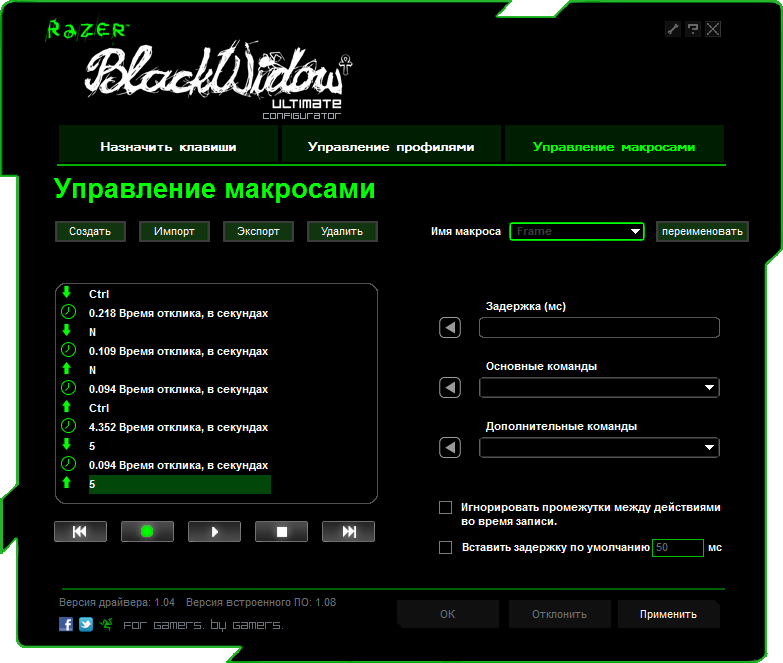
Записать макрос можно прямо в игре, “на ходу” — используя сочетание Fn+MacroAlt. Но у такого способа есть один недостаток — задержка между нажатиями клавиш будет такая же, как была при записи, то есть ускорить выполнение не получится, например — редактировать задержки можно только через “профайлер”.
Впечатления от клавиатуры
Теперь об ощущениях непосредственно от работы на клавиатуре. Лишний раз напомню: мы имеем дело с породистой механикой, а значит тактильные ощущения от печати не просто отличаются от обычных клавиатур — они (отличия) колоссальны. Ну да, клавиши нажимаются, что в этом нового. Суть-то в том, как именно они нажимаются. Палец соприкасается с поверхностью клавиши (она выполнена из очень качественного, тактильно приятного матового пластика; далее идёт упругое нажатие, усилие которого плавно возрастает (до 50 грамм — идеальное значение — если положить расслабленную руку на клавиатуру, то ни одна клавиша не нажмётся) — это можно ощутить, так как ход клавиши довольно большой. А затем раздаётся приглушённый щелчок, а на экране молниеносно появляется новый символ. Но на этом удовольствие не заканчивается — далее следует быстрый, но довольно плавный подъем пальца наверх. Это всё я описал, когда нажимал на клавишу очень медленно, чтобы можно было разобрать происходящее по этапам — при обычной печати удовольствие доставляет каждый напечатанный символ, а всё вместе это превращается в кинестетический рай — по-моему, это так называется =)

Еще и этот звук при печати… вы бы многое за такой отдали =) В оживленной переписки клацанье напоминает лязганье автомата… ну или ладно, не автомата… но как минимум манерную печатную машинку — на звук все обращают внимание, но никто не говорит “эй, давай там потише” — наоборот — “фига ты разогнался-то!”. Случайные нажатия практически исключены — вы всегда знаете, была нажата клавиша или нет.
Технология UltraPooling позволяет опрашивать клавиатурный порт тысячу раз в секунду — скорее монитор медленней обновит кадр, чем компьютер получит информацию о том, что клавиша была нажата. Если вы ни разу с подобным не сталкивались, стоит просто один раз попробовать.
Технические характеристики
— Полностью механические клавиши с усилием нажатия в 50 г
— Индивидуальная подсветка клавиш с 5 уровнями яркости
— Полная подсветка русских букв
— Частота опроса 1000 Гц Ultrapolling™ / Время отклика 1 мс
— Полностью программируемые клавиши с записью макросов «на лету»
— Игровой режим с отключением клавиши Windows
— 10 настраиваемых программных профилей с переключением на лету
— 5 дополнительных макро-клавиш
— Оптимизированное для игр расположение клавиш, для минимизации случайных нажатий
— Легкий доступ к медиа-клавишам
— Кабель в тканевой оплетке
— Разъемы для наушников и микрофона
— Дополнительный USB порт
— Размеры: 475 x 171 x 30 мм
— Вес: 1,5 кг
Системные требования
— ПК с USB портом
— Windows® 7 / Windows Vista® / Windows® XP
— Интернет-соединение (для установки драйверов)
— 35Мб свободного места на жестком диске
На официальном сайте эту клавиатуру можно купить за 5170 рублей.
▌Razer Ferox
Чтобы не создавать отдельный пост, я решил заодно рассказать вам про еще один “гемейрский” гаджет, который весьма гармонично пристроился около клавиатуры. Нет, это не мышка, как вы наверняка подумали — речь о портативных колонках Razer Ferox.

Две маленьких колоночки в форме усеченного конуса — помимо них в коробке есть только провод и чехол. Играют они на 360 градусов вокруг себя, то есть звук не такой направленный, как у “традиционных” колонок. Это удобно — можно поиграться с расположением колонок без особого ущерба для качества звучания.

Если нажать на верхнюю плоскость колонки, то она приподнимется примерно на сантиметр — под металлической “крышей” будет видна декоративная сеточка. Всё, колонка включилась и готова к работе — “поднимаем” вторую и можем начинать слушать. Соответственно, нажав на колонки, звук пропадает — своего рода Mute (гораздо удобней, чем выискивание нужной кнопки на клавиатуре. Побочный эффект — каждый норовит подойти и нажать на колонки :) Регулятора громкости, к сожалению, нет.

Они хоть маленькие и формата 2.0 (то есть без отдельного сабвуфера), но басы тоже присутствуют – как заявляет компания, за счет расширяемой резонансной камеры: в результате получается что-то вроде 2.1, только без саба =)
Еще одним плюсом колонок является то, что в них есть встроенный аккумулятор, которого хватает на 12 часов автономной работы (можно брать колонки с собой и слушать музыку вдали от цивилизации). У динамиков есть функциональная подсветка — она горит синим цветом, но если вдруг аккумулятор разряжается, то она сменяется на красный. При работе от usb-порта она загадочно пульсирует — не то чтобы это прям завораживающее зрелище, как пишут в пресс-релизах, но выглядит приятно. По-крайней мере в других недорогих колонках такой красоты нет.

Провод от источника звука до колонкок имеет Н-образную форму. С одной стороны — два miniUSB-разъема для подключения к колонкам, с другой стороны — USB (для зарядки, если надо) и миниджек (для подключения к источнику звука). На miniUSB-разъемы нанесены буквы L и R (для различения колонок), но их видно только пока провода не вставлены в разъемы — соответственно, воткнув провода, уже непонятно, где правая колонка, а где левая (только если по звуку). Но самым большим недостатком провода является его длина — понятно, что боролись за портативные свойства и все дела… но так вот получилось, что мне не хватает провода до системника, который стоит на столе, а просто так “удлинить” подручными средствами его не получится — удлинять надо сразу два провода. Хоть бы положили в комплект пару проводков.

Единственный неприятный осадок от использования (может быть это особенности моего экземпляра) — при подключении колонок непосредственно к клавиатуре (в USB-порт и миниджек), колонки начинают фонить, но лишь на некоторых уровнях включенной подсветки (при выключенной и на максимальной не фонят). Подтверждение тому стал режим пульсирующей подсветки клавиш, из-за которого артефакты точно так же пульсировали. К этому я пришел опытным путем и пока подсветке предпочел удобное расположение динамиков.
В остальном, если отречься от этих двух найденных недостатков, колонки чертовски хороши для своих-то габаритов. На коробке красуется слоган «Tiny but mighty», что можно интерпретировать как «маленькие, да удаленькие» — Ferox действительно играют очень громко и красиво, без лишней “бубнятины” и прочих артефактов, свойственных недорогим устройствам. В дорогу пока не брал с собой — использую на работе, чтобы был хороший звук без лишних затрат.
Технические характеристики
Выходная мощность: 2 x 3 Вт
Диапазон частот: от 150 до 20 000 Гц
Динамики: 30 мм, неодимовые магнитные
Интерфейсы: 3.5 мм аудио джек & USB
Емкость аккумулятора: 470мАч, до 12 часов работы
Дополнительно: LED-индикатор статуса заряда аккумулятора, чехол в комплекте
Размеры: 70 x 70 x 53 — 64 мм
Стоимость колонок на официальном сайте составляет 2490 рублей, хотя на Яндекс.Маркете ценник начинается от 2000 рублей — в любом случае это относительно немного для данного класса устройств (если не брать в расчет noname-пищалки).
Вместо вывода
Клавиатуру вы покупаете не ради макросов и красивого шрифта на клавишах — вам за ней кушать печатать. Поэтому, если за основные критерии брать удобство печати и тактильные ощущения, то тут они выше всяких похвал. Игровые свойства, может быть, и дают какие-то тактические преимущества, но игрок из меня так себе — просто иногда потряхиваю стариной, никаких чемпионатов ;) Всё остальное для меня уже не так важно, но и там ничего плохого сказать не могу: подсветка, программное обеспечение — всё на уровне.
Что же касается колонок — там помимо плюсов есть и некоторые недоработки, но с ними легко мириться. Пока тоже доволен, а сколько они и как проработают — время покажет =)
Автор: Flagman






